У покажчику відображено список слів і тем, про які йде мова в документі, разом із номерами сторінок, на яких вони зустрічаються. Щоб створити покажчик, потрібно позначити елементи покажчика, задавши назву головного елемента та перехресне посилання в документі, а потім побудувати покажчик.
Елемент покажчика можна створити для окремого слова або символу чи окремої фрази, для розділу, який охоплює діапазон сторінок або посилається на інший елемент, як-от "Транспорт. Див. Велосипеди". Коли ви виділяєте текст і позначаєте його як елемент індексу, Word додає спеціальну поле XE (елемент індексу), яка містить позначений головний запис і всі перехресні посилання.
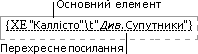
Після позначення всіх елементів покажчика потрібно вибрати макет покажчика та створити покажчик. Word збирає елементи покажчика, сортує їх в алфавітному порядку, створює посилання на їхні номери сторінок, знаходить та видаляє елементи, що повторюються на одній сторінці та відображає покажчик у документі.
Позначення елементів
Ось інструкції з позначення для покажчика слів і фраз. Також можна позначити як елементи покажчика багатосторінкові фрагменти тексту.
-
Виберіть текст, який має слугувати елементом покажчика, або клацніть місце, де потрібно вставити такий елемент.
-
Перейдіть до розділу Посилання > Позначити запис.

-
У діалоговому вікні Елементи покажчика цей текст можна змінити.
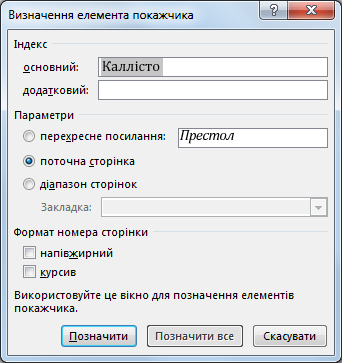
-
У полі додатковий можна додати елемент другого рівня. Якщо потрібно додати елемент третього рівня, після тексту додаткового елемента введіть двокрапку.
-
Щоб створити перехресне посилання на інший запис, у розділі Параметри виберіть перехресне посилання, а потім введіть текст для іншого запису в полі.
-
Щоб відформатувати номери сторінок, які відображатимуться в покажчику, у розділі Формат номера сторінки встановіть прапорець напівжирний або курсив.
-
-
Натисніть кнопку Позначити , щоб позначити елемент індексу. Щоб позначити цей текст усюди, де він відображається в документі, натисніть кнопку Позначити все.
-
Щоб позначити додаткові елементи індексу, виділіть текст, у діалоговому вікні Mark Index Entry (Введення покажчика позначок ) і повторіть кроки 3 та 4.
Конструювання покажчика
Коли елементи позначено, можна вставляти покажчик у документ.
-
Клацніть у документі місце вставлення покажчика.
-
Перейдіть до розділу Посилання > вставити індекс.

-
У діалоговому вікні Покажчик можна вибрати формат текстових елементів, номерів сторінок, табуляції та заповнювачів.
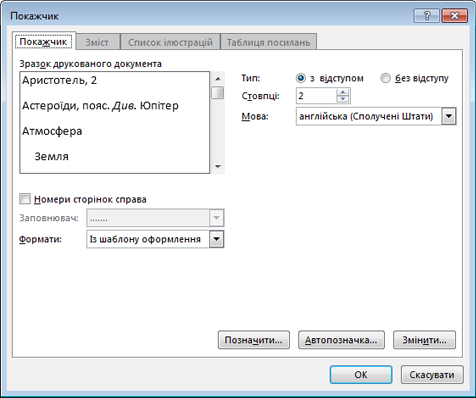
-
Вигляд покажчика можна змінити за допомогою розкривного меню Формати. Попередній вигляд покажчика відображається у верхній лівій частині вікна.
-
Натисніть кнопку OK.
Змінення або форматування елементів покажчика й оновлення покажчика
Якщо ви позначите елементи, коли покажчик уже створено, знадобиться оновити його, щоб відобразити ці нові елементи.
-
Якщо поля XE не відображаються, перейдіть до розділу Основне > Відобразити або приховати

-
Знайдіть поле XE для елемента, який потрібно змінити, наприклад, { XE «Калісто» \t «Див. Місяці» }.
-
Щоб змінити текст або форматування елемента покажчика, змініть текст всередині лапок.
-
Щоб оновити покажчик, клацніть покажчик і натисніть клавішу F9. Або перейдіть до розділу Посилання > Оновити індекс.

Якщо в покажчику є помилка, знайдіть елемент покажчика, який потрібно змінити, внесіть зміни, а потім оновіть покажчик.
Видалення елементів покажчика та оновлення покажчика
-
Виділіть усе поле елемента покажчика, включно з фігурними дужками {}, і натисніть клавішу DELETE.
Якщо поля XE не відображаються, перейдіть до розділу Основне > Відобразити або приховати

-
Щоб оновити покажчик, клацніть його й натисніть клавішу F9. Або перейдіть до розділу Посилання > Оновити індекс.











